金蝶k3选快捷键(金蝶k3中常用快捷键)
1.金蝶k3中常用快捷键
K/3快捷键Enter在凭证或业务界面一般输入框中,回车使光标后跳一个;特殊情况下,在表格中回车则光标在单元格间依次跳转,而在多行输入框中回车则使文字换行。
另外,若在界面最后一个输入框执行则跳转到第一个输入框(即首尾相接)。Shift+Enter 此组合键执行与Enter相反的顺序。
Tab在凭证或业务界面执行此快捷键,使光标从当前输入框后跳一个,它还可以使光标从表格或多行文字框中跳转到其它输入框;若在界面最后一个输入框执行则跳转到第一个输入框(即首尾相接)。Shift+Tab 此组合键执行与Tab相反的顺序。
F5 刷新凭证、序时簿界面,获得最新数据。Ctrl+P 打印相关内容。
凭证和单据在保存后才可以打印。F7,Insert在凭证和业务单据编制界面,通过快捷键可调出“基础资料查看”界面,选择需要的资料,推荐使用Insert键,其易用性更好。
-(减号键) 在凭证录入界面,快捷键可使输入的金额在正负间切换。 空格键 在凭证录入界面,快捷键可转换金额的借贷方向。
F4 在凭证录入界面,通过快捷键可快速新增一张凭证。F11 在凭证录入界面,通过快捷键可以调出计算器,计算结果可以用空格键回填到数字输入框。
F12 在凭证录入界面,通过快捷键可以保存新增或修改后的凭证。Ctrl+F7,= 录入凭证时,执行此快捷键,系统会根据分录的借贷金额,直接在当前光标停留处填入差额,达到金额借贷自动平衡。
Ctrl+D 在“凭证编辑查看界面”输入快捷键,可查看此科目的明细帐。Ctrl+Q 在会计分录序时簿中调出“过滤界面”,适用于财务系统,如“明细分类帐”、“总分类帐”、“序时簿”等。
..(两个句点) 快速复制摘要,在下一行中按“..”可复制上一条摘要。 //(两个斜杠/) 快速复制摘要,在下一行中按“//”可复制第一条摘要。
Ctrl+N 在业务单据界面中,通过快捷键开始新增内容。Ctrl+R 在业务单据界面中,通过快捷键可以快速将当前界面的内容复制到新增界面的内容。
CTRL+S业务系统的单据界面,通过快捷键可以保存单据并新增或保存修改后的内容,在单据界面选择[查看]→[选项]→“保存后立即新增”,快捷键就是保存并新增的作用。 Delete 业务系统的序时簿中,通过快捷键可以直接执行删除单据的作用。
F4 在业务系统的单据界面或序时簿界面,通过快捷键快速审核单据。F8 在业务单据界面,通过快捷键可以调出“计算器”,计算结果可以用空格键回填到数字输入框。
Ctrl+→ 在业务系统的单据表格中,光标跳转到右面一个单元格。在界面最后单元格中执行不产生动作。
Ctrl+← 在业务系统的单据表格中,光标跳转到左面一个单元格。在界面最后单元格中执行不产生动作。
Shift+Delete 在业务系统的单据编辑界面,此快捷键可以删除当前行。Shift+F4 业务系统中,在单据和序时簿中通过快捷键可以对已审核单据进行反审核。
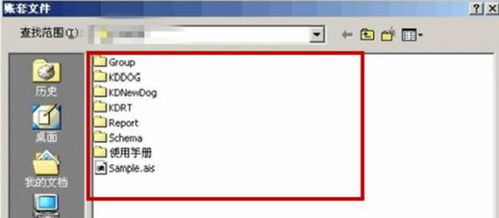
2.金蝶KIS的所有快捷键操作是什么
金蝶KIS的快捷键操作:
Ctrl+B:查询科目余额。
Ctrl+P:凭证打印。
Ctrl+I:凭证打印预览。
Ctrl+S:保存为模式凭证。
Ctrl+L:调入模式凭证。
Ctrl+F:调出查找界面。
F1:调出系统帮助。
F8:保存凭证。
F11:调出计算器。
F12:回填计算器计算结果。
Ctrl+F9:反扎账。
Ctrl+F11:反过账。
Ctrl+F12:反结账。
F3:凭证审核。
F5:新增凭证。
空格键:转换金额的借贷方。
Ctrl+F7:实现分录借贷自动平衡。
CTR+F7:金额借贷自动平衡
F8 :凭证保存
CTR+H:成批审核功能按
CTR+V:成批销章功能按
CTR+F11:凭证反过帐
CTR+F12: 期末反结帐
CTR+F:出纳反扎帐
扩展资料:
产品体系
金蝶KIS产品系列:
金蝶KIS财务系列:包含金蝶KIS记账王、金蝶KIS迷你版、金蝶KIS标准版、金蝶KIS行政事业版
金蝶KIS商贸系列:包含金蝶KIS店铺版、金蝶KIS商贸版、金蝶KIS国际版、金蝶KIS零售版
专业系列:包含金蝶KIS专业版
金蝶KIS旗舰系列:包含金蝶KIS旗舰版
1、金蝶KIS财务系列
依照中华人民共和国小企业会计准则开发的小微企业标准财务系统软件。可以提供企业管理所需要老板报表,可以提供税务部门需要的往来报表。能够满足小微企业的财务全流程。
适用客户范围:小型企业或组织、行政事业单位
2、金蝶KIS商贸系列
金蝶KIS商贸系列产品主要为商贸流通型小微企业调,帮助这类企业构建以“客户”为中心的全员业务协作能力,高效管理业务,清晰掌握库存和资金等核心资产。
适用客户范围:经营商品批发及零售的小型商贸企业。专业专业
3、金蝶KIS专业系列
金蝶KIS专业系列以“让小微企业管理更简洁、更专业”为核心理念,软件功能全面覆盖小微型企业管理的六大关键环节:采购管理、销售管理、生产管理、委外管理、仓存管理、财务管理,以丰富的报表为企业管理者提供实时查询和决策依据;在财务、业务一体管理的同时,整合了移动互联网、社区网络和云计算技术,为企业的用户提供更加个性化的使用体验。
适用客户范围:有一定规模的小型成长型企业,管理比较规范的制造业/商贸型企业。
4、金蝶KIS旗舰系列
金蝶KIS旗舰系列,为成长型企业提供随需而动的信息化平台,覆盖电子商务管理、供应链管理、生产制造管理、财务管理、人力资源管理(HR)全面应用,帮助小企业快速整合内外部资源,搭建顺畅沟通的高效业务协作平台。
适用客户范围:雇员规模小于500人的小型制造企业、商贸企业及社会服务流通行业

3.金蝶KIS专业版常用快捷键有哪些
Enter 在凭证或业务界面一般输入框中,回车使光标后跳一个;特殊情况下,在表格中回车则光标在单元格间依次跳转,而在多行输入框中回车则使文字换行。
另外,若在界面最后一个输入框执行则跳转到第一个输入框(即首尾相接)。 Shift+Enter 此组合键执行与Enter相反的顺序。
Tab 在凭证或业务界面执行此快捷键,使光标从当前输入框后跳一个,它还可以使光标从表格或多行文字框中跳转到其它输入框;若在界面最后一个输入框执行则跳转到第一个输入框(即首尾相接)。 Shift+Tab 此组合键执行与Tab相反的顺序。
F5 刷新凭证、序时簿界面,获得最新数据。 Ctrl+P 打印相关内容。
凭证和单据在保存后才可以打印。 F7,Insert 在凭证和业务单据编制界面,通过快捷键可调出“基础资料查看”界面,选择需要的资料,推荐使用Insert键,其易用性更好。
-(减号键) 在凭证录入界面,快捷键可使输入的金额在正负间切换。 空格键 在凭证录入界面,快捷键可转换金额的借贷方向。
F4 在凭证录入界面,通过快捷键可快速新增一张凭证。 F11 在凭证录入界面,通过快捷键可以调出计算器,计算结果可以用空格键回填到数字输入框。
F12 在凭证录入界面,通过快捷键可以保存新增或修改后的凭证。 Ctrl+F7,= 录入凭证时,执行此快捷键,系统会根据分录的借贷金额,直接在当前光标停留处填入差额,达到金额借贷自动平衡。
Ctrl+D 在“凭证编辑查看界面”输入快捷键,可查看此科目的明细帐。 Ctrl+Q 在会计分录序时簿中调出“过滤界面”,适用于财务系统,如“明细分类帐”、“总分类帐”、“序时簿”等。
..(两个句点) 快速复制摘要,在下一行中按“..”可复制上一条摘要。 //(两个斜杠/) 快速复制摘要,在下一行中按“//”可复制第一条摘要。
Ctrl+N 在业务单据界面中,通过快捷键开始新增内容。 Ctrl+R 在业务单据界面中,通过快捷键可以快速将当前界面的内容复制到新增界面的内容。
CTRL+S 业务系统的单据界面,通过快捷键可以保存单据并新增或保存修改后的内容,在单据界面选择[查看]→[选项]→“保存后立即新增”,快捷键就是保存并新增的作用。 Delete 业务系统的序时簿中,通过快捷键可以直接执行删除单据的作用。
F4 在业务系统的单据界面或序时簿界面,通过快捷键快速审核单据。 F8 在业务单据界面,通过快捷键可以调出“计算器”,计算结果可以用空格键回填到数字输入框。
Ctrl+→ 在业务系统的单据表格中,光标跳转到右面一个单元格。在界面最后单元格中执行不产生动作。
Ctrl+← 在业务系统的单据表格中,光标跳转到左面一个单元格。在界面最后单元格中执行不产生动作。
Shift+Delete 在业务系统的单据编辑界面,此快捷键可以删除当前行。 Shift+F4 业务系统中,在单据和序时簿中通过快捷键可以对已审核单据进行反审核。

相关推荐
声明:本网站尊重并保护知识产权,根据《信息网络传播权保护条例》,如果我们转载的作品侵犯了您的权利,请在一个月内通知我们,我们会及时删除。
蜀ICP备2020033479号-4 Copyright © 2016 学习鸟. 页面生成时间:3.763秒









